Cách xuất video trong Aegisub bằng Format Factory 2022
Bạn đã biết cách xuất video trong Aegisub bằng Format Factory chưa? Format Factory là một trong những phần mềm hỗ trợ chuyển đổi video từ định dạng này sang định dạng khác để tương thích với từng thiết bị xem video khác nhau. Đã có rất nhiều câu hỏi đặt ra cho Hoamitech là làm cách nào để xuất video Aegisub bằng Format Factory?
Trong bài viết này, Hoamitech sẽ hướng dẫn cách xuất video Aegisub bằng Format Factory đơn giản nhất 03/2022. Cùng theo dõi bài viết này để áp dụng vào thực tế nhé!
Nội Dung Chính
Giới thiệu về Video encode
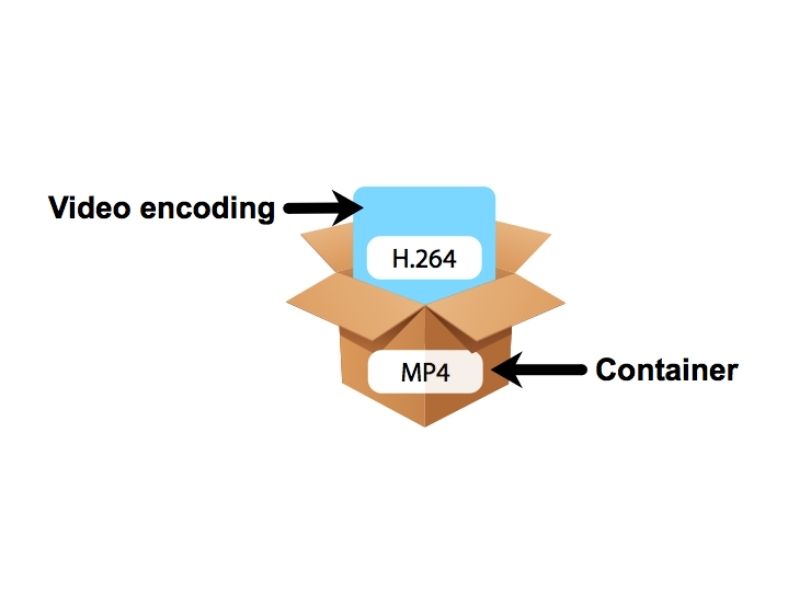
Video encode chính là quá trình chuyển đổi video từ định dạng này sang định dạng khác. Thông thường, tùy vào thiết bị ghi hình mà video sẽ có định dạng khác nhau. Có một số định dạng video máy tính và điện thoại không thể mở được. Lúc này bạn phải thực hiện quá trình video encode để video của bạn có thể mở ở bất kỳ thiết bị nào.
Cách xuất video bằng Format Factory
Bước 1: Mở phần mềm Format Factory > Chọn định dạng video bạn muốn xuất. Bài viết này mình sử dụng định dạng MP4.
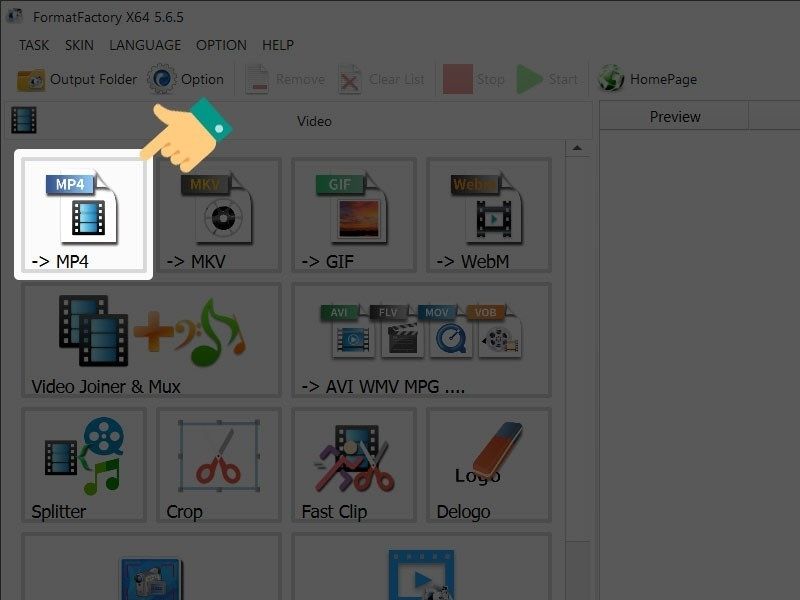
Bước 2: Tiếp tục chọn Output setting.
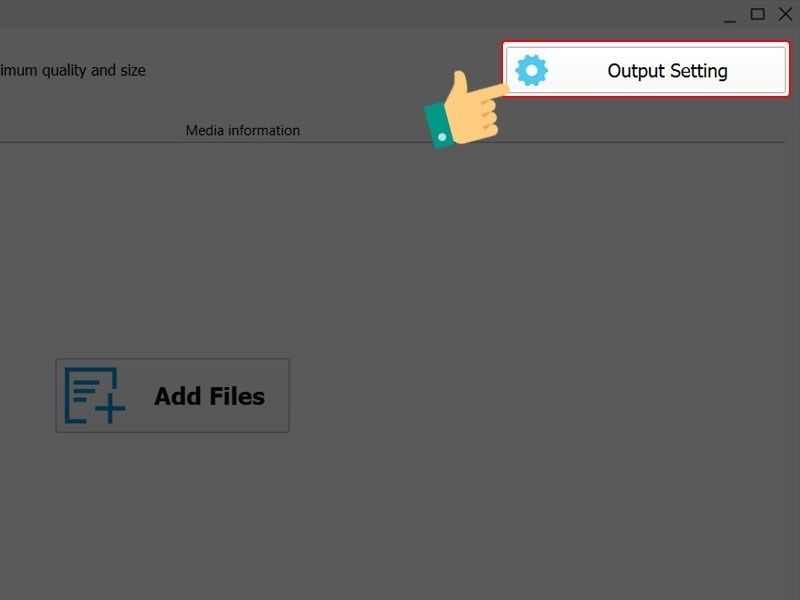
Bước 3: Ở tab Video, bạn hãy thiết lập chất lượng video muốn xuất mục Video Size.
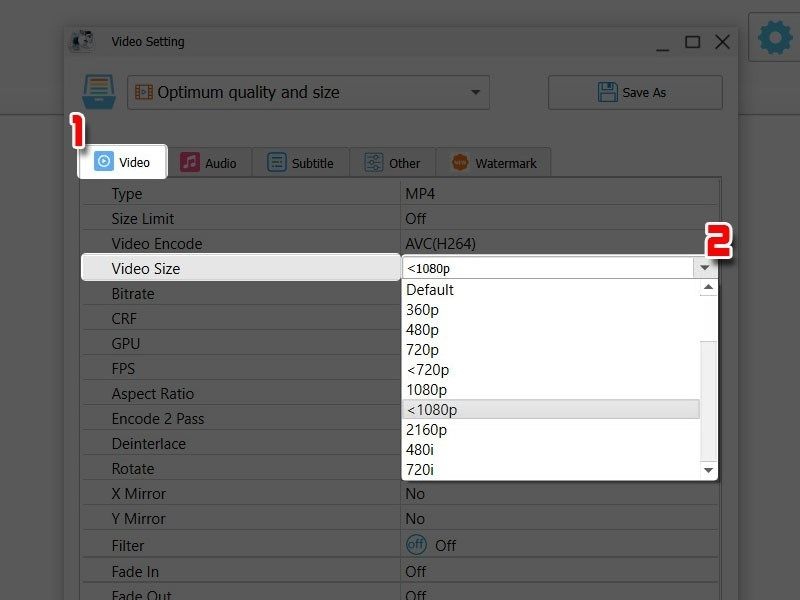
Bước 4: Nhấn vào tab Subtitle, để chèn file phụ đề, bạn hãy nhấn vào biểu tượng thư mục ở Additional Subtitle (SRT/ASS/SSA).
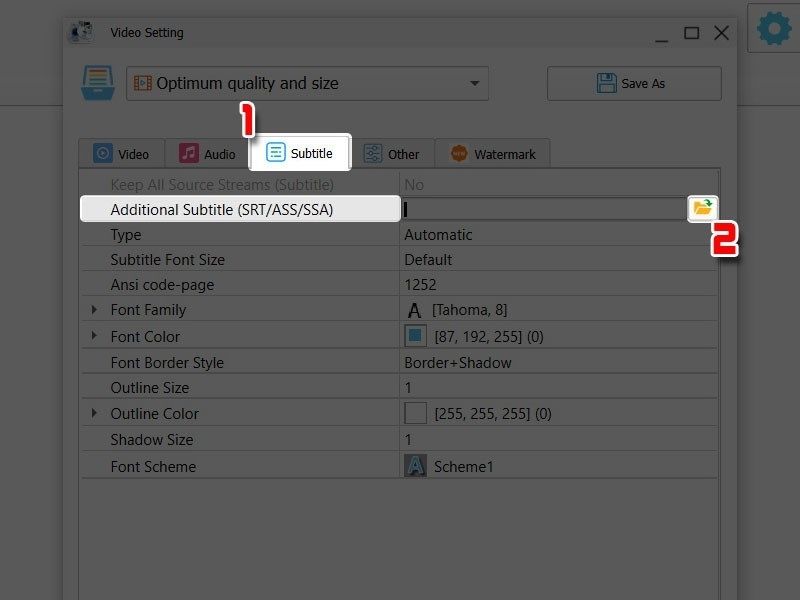
Bước 5: Chọn file phụ đề của bạn > Nhấn Open.
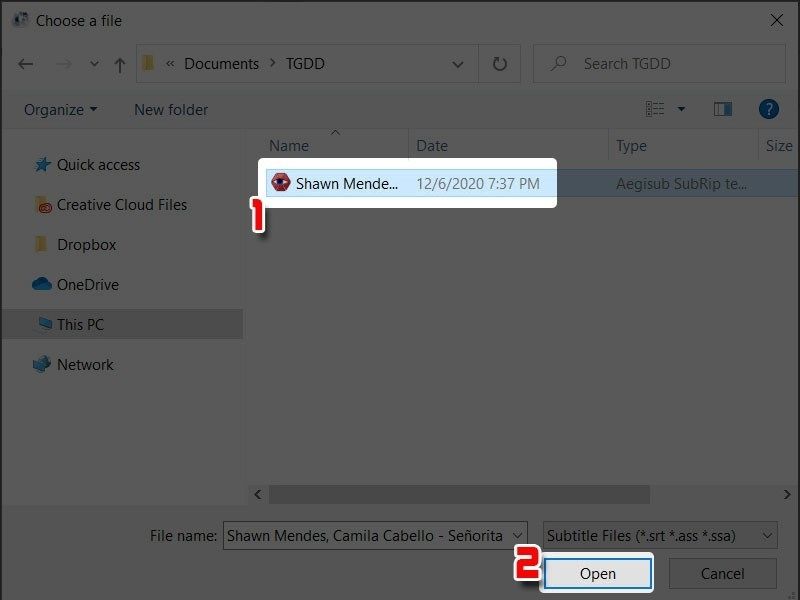
Bước 6: Tại mục Font Scheme để chọn màu phụ đề bạn muốn sử dụng > Nhấn OK để lưu cài đặt.
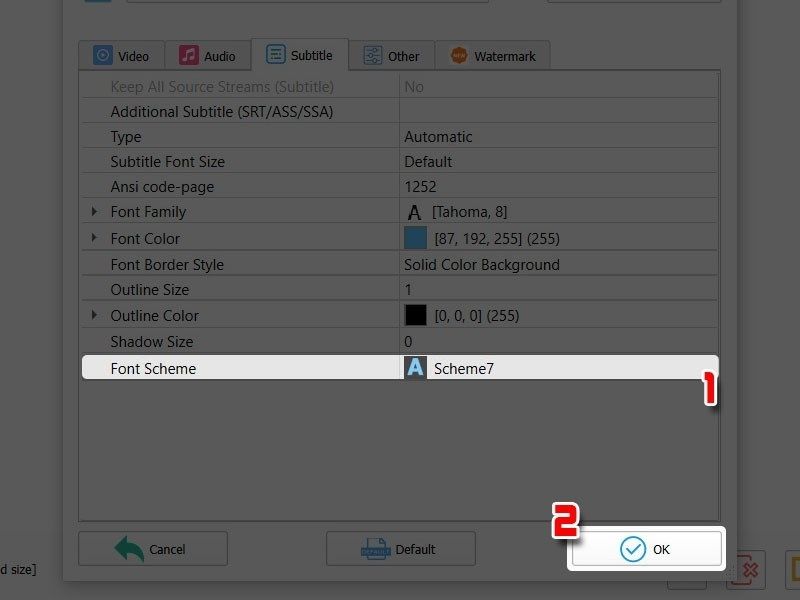
Bước 7: Chọn thư mục lưu file video sau khi xuất tại góc trái màn hình.
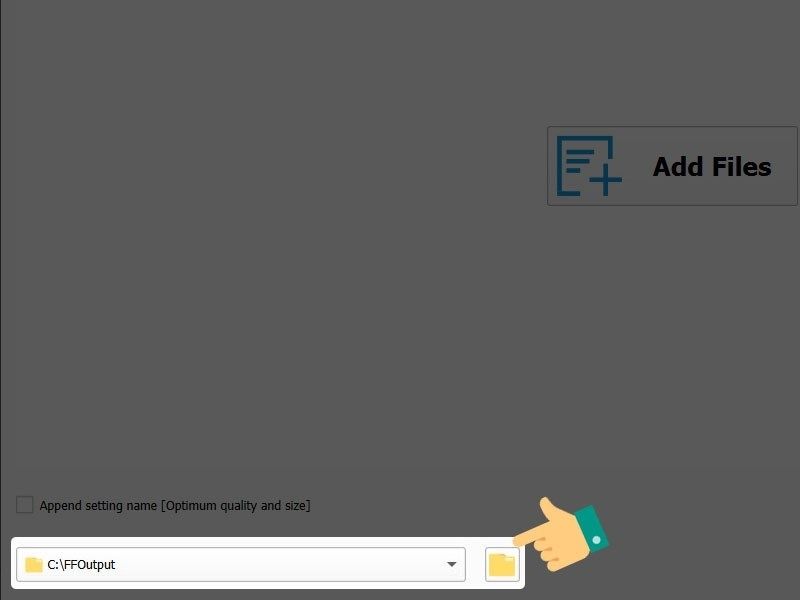
Bước 8: Bạn hãy nhấn Add file để thêm video.
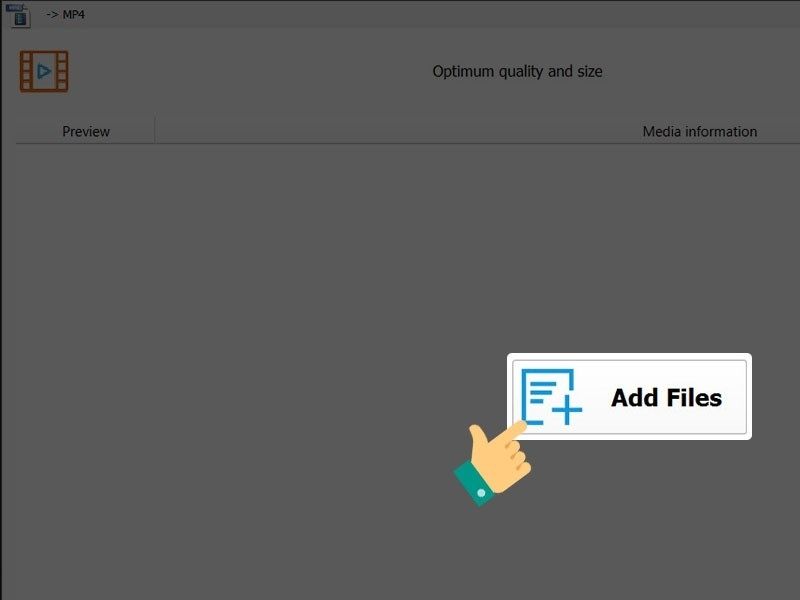
Bước 9: Chọn video của bạn > Nhấn Open.
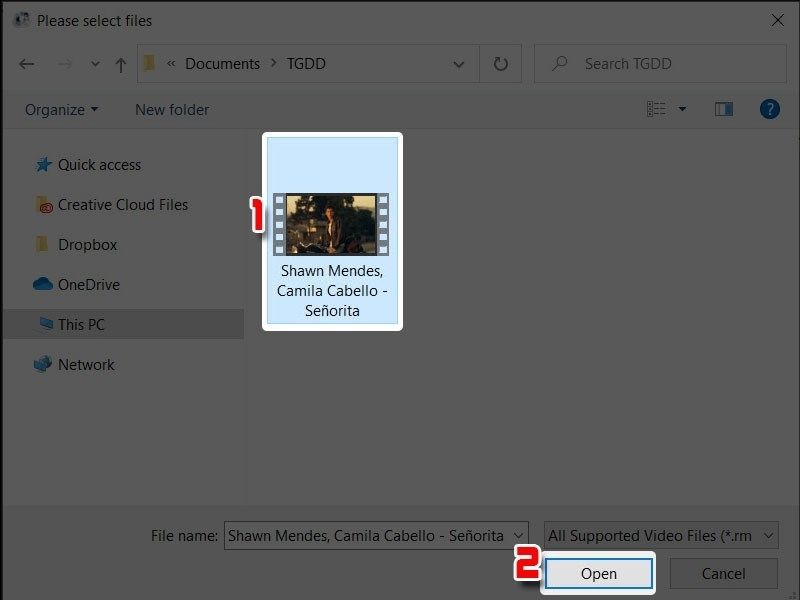
Bước 10: Tiếp tục nhấn OK.
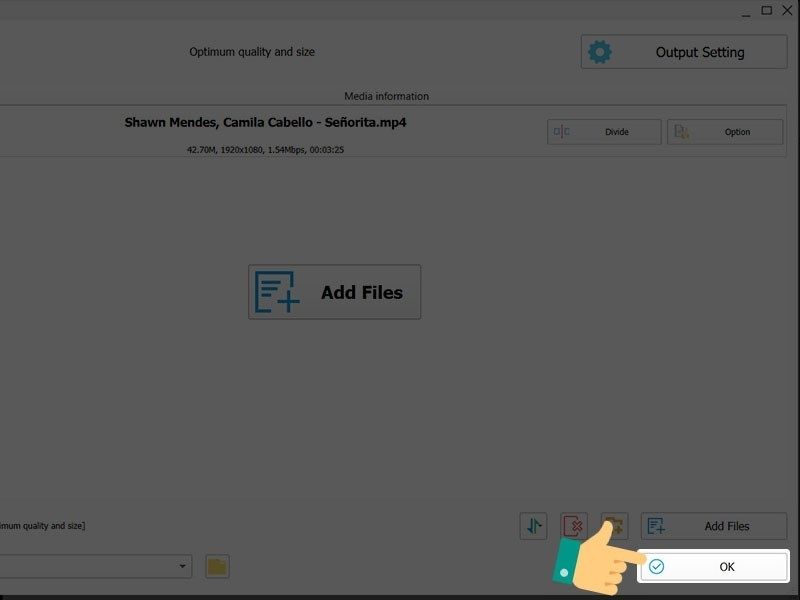
Bước 11: Nhấn Start để bắt đầu quá trình xuất video.
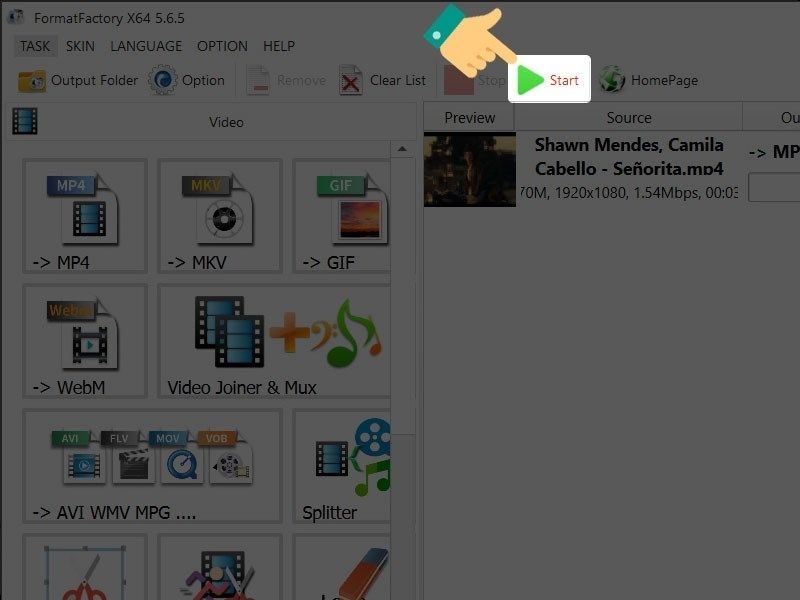
Bước 12. Quá trình xuất video mất một chút thời gian. Sau khi xuất xong, trạng thái video chuyển sang Complete. Bạn hãy nhấn vào biểu tượng phát video để xem kết quả.
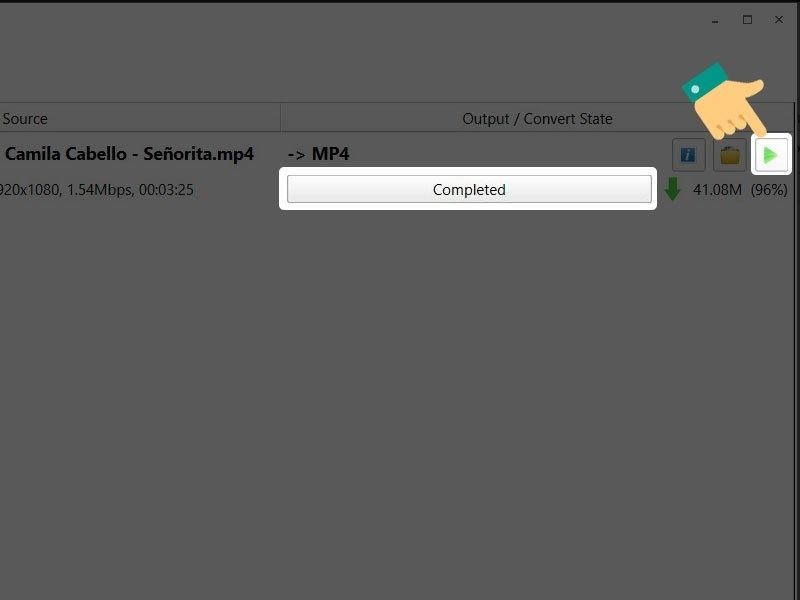
Và đây là kết quả.
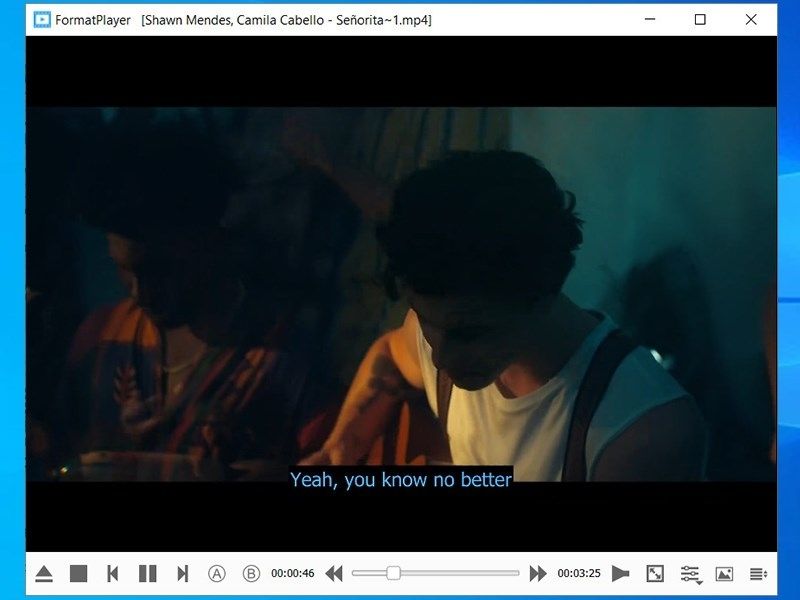
Cách chèn sub vào video bằng Format Factory
Bước 1: Đầu tiên bạn cần phải có file phụ đề cho video muốn chèn sub. Tên video và phụ đề phải giống nhau và không có dấu. Tại giao diện chính của ứng dụng, ở mục Video bạn hãy chọn vào MP4.
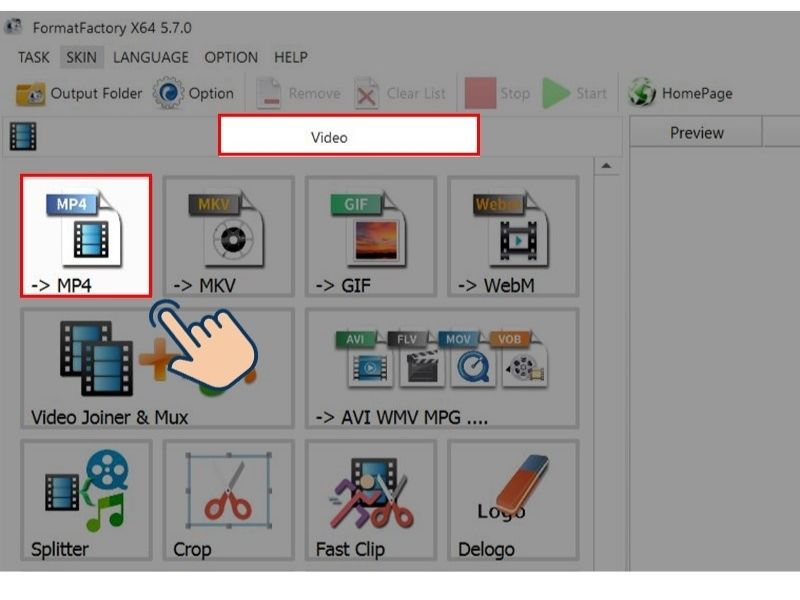
Bước 2: Tiếp theo chọn vào Add file.
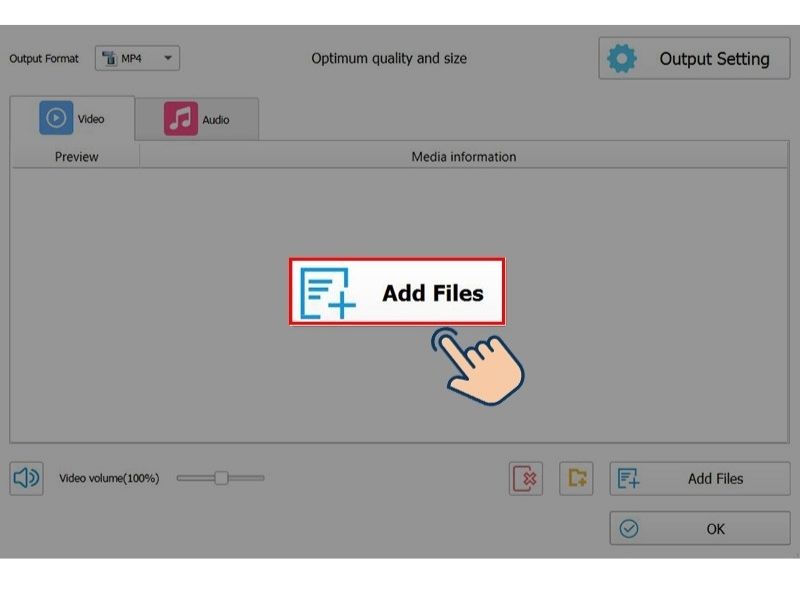
Bước 3: Sau đó chọn file video mà bạn muốn thêm sub và nhấn Open.
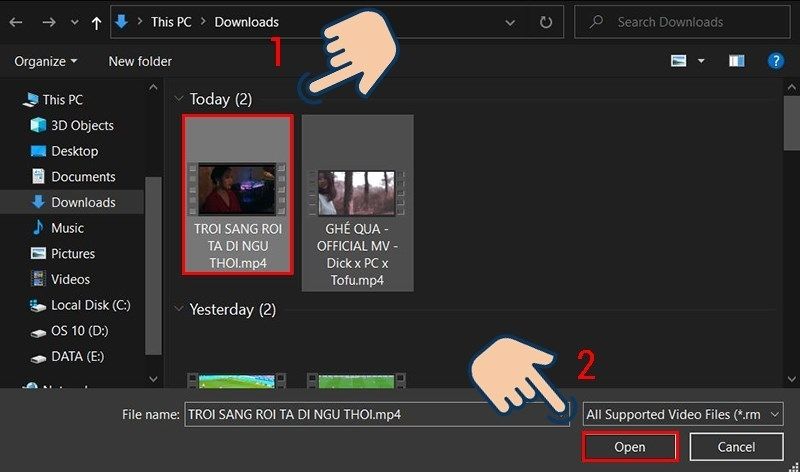
Bước 4: Chọn Output Setting.
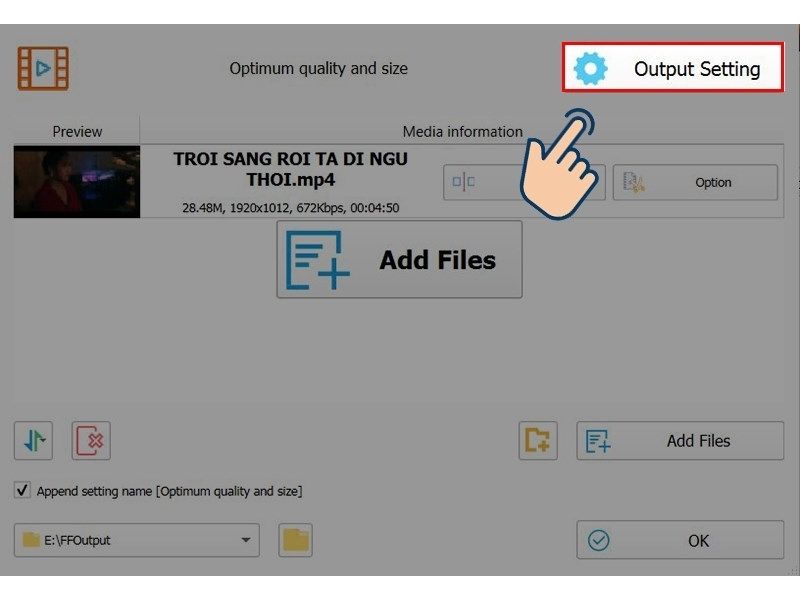
Bước 5: Tại mục Subtitle, bạn hãy chọn vào Addtitional Subtitle (SRT, ASS, SSA) và nhấn vào biểu tượng thư mục.
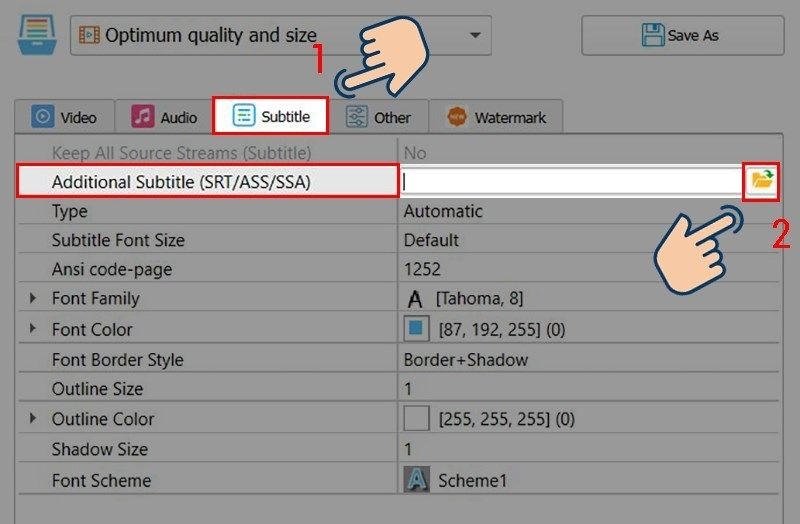
Bước 6: Chúng ta tìm đến thư mục chứa file phụ đề muốn chèn, rồi nhấn Open để mở file.
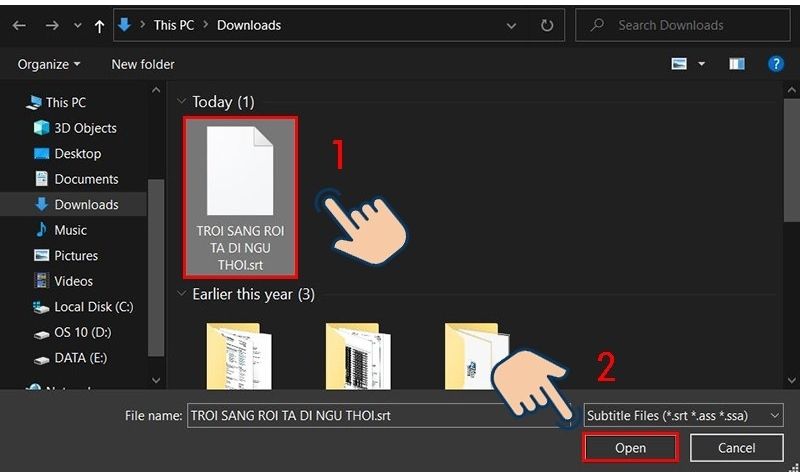
Bước 7: Sau đó nhấn Ok.
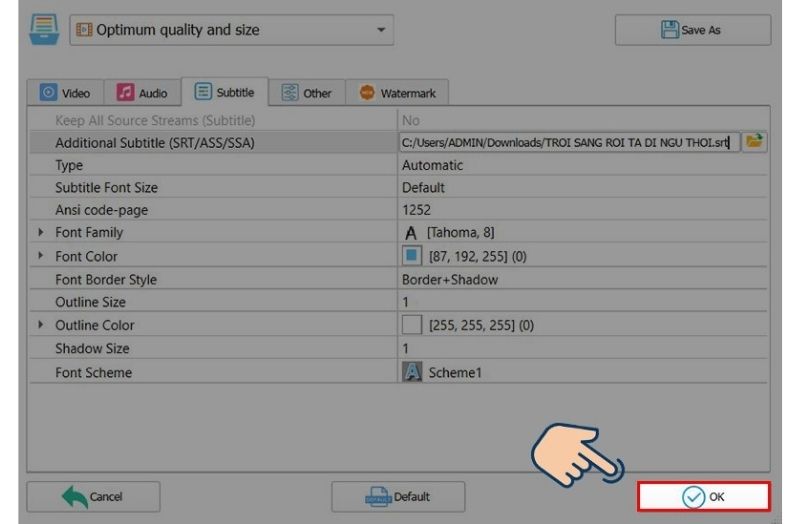
Bước 8: Nhấn Start bên trên để tiến hành ghép phụ đề cho video.
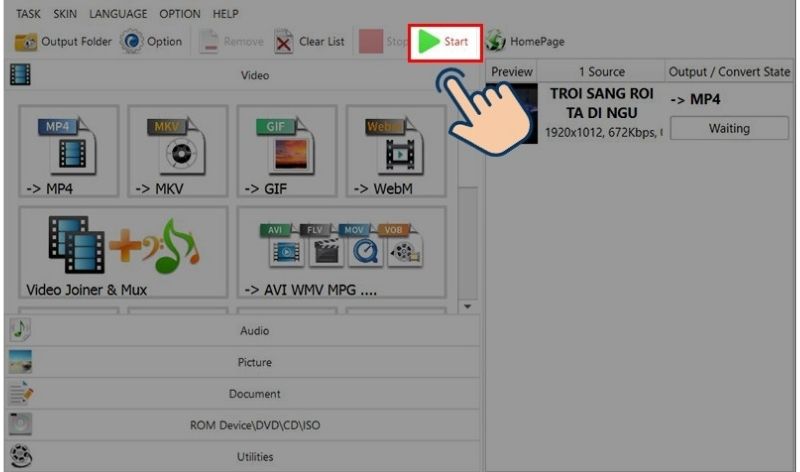
Bước 9: Cuối cùng nhấn vào Output Folder để thưởng thức thành quả của mình thôi nào!
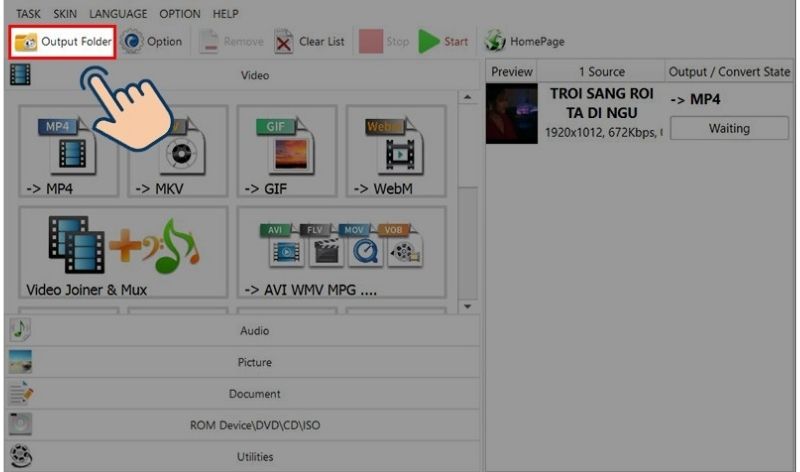
Xem thêm: Download Format Factory Portable dùng ngay không cần cài đặt
Kết luận
Vậy là friend.com.vn đã hướng dẫn cách xuất video Aegisub bằng Format Factory đơn giản nhất 03/2022. Hy vọng với những thông tin chúng tôi cung cấp trong bài viết sẽ giúp bạn có thêm kiến thức và sử dụng phần mềm này hiệu quả nhất nhé!
Đừng quên để lại bình luận bên dưới nếu bạn còn bất kỳ thắc mắc nào liên quan đến bài viết. Hoặc là những chủ đề hấp dẫn khác để tụi mình có động lực tiếp tục làm thêm nhiều chuyên mục khác nhé! Cảm ơn các bạn đã theo dõi và đón đọc.
- Share CrocoBlock key trọn đời Download Crocoblock Free
- Cung cấp tài khoản nghe nhạc đỉnh cao Tidal Hifi – chất lượng âm thanh Master cho anh em mê nhạc.
- Cách nhận biết xe Dream Thái xịn, còn ngon
- Cách tắt/bật gợi ý đề xuất kết bạn trên Facebook điện thoại, máy tính
- Bị chặn số điện thoại có nhắn tin được không? Đâu là câu trả lời đúng? – friend.com.vn
- Cách sửa lỗi đăng nhập App Store, không login được
- Cách xuất ảnh (export ảnh) trong Lightroom điện thoại và máy tính, PC
Bài viết cùng chủ đề:
-
Cách chơi Truy Kích không giật lag, chơi Truy Kích mượt hơn
-
Realtek PCIe GBE Family Controller là gì? Cách khắc phục Realtek PCIe GBE Family Controller khi gặp sự cố
-
Diễn viên “Tân Tam Quốc” 2010: Người bị tẩy chay, kẻ biến mất khỏi showbiz
-
Printer | Máy in | Mua máy in | HP M404DN (W1A53A)
-
5 cách tra cứu, tìm tên và địa chỉ qua số điện thoại nhanh chóng
-
Công Cụ SEO Buzzsumo Là Gì? Cách Mua Tài Khoản Buzzsumo Giá Rẻ • AEDIGI
-
Cách giới hạn băng thông wifi trên router Tplink Totolink Tenda
-
Sự Thật Kinh Sợ Về Chiếc Vòng Ximen
-
Nên sử dụng bản Windows 10 nào? Home/Pro/Enter hay Edu
-
"Kích hoạt nhanh tay – Mê say nhận quà" cùng ứng dụng Agribank E-Mobile Banking
-
Cách gõ tiếng Việt trong ProShow Producer – Download.vn
-
Câu điều kiện trong câu tường thuật
-
Phân biệt các loại vạch kẻ đường và ý nghĩa của chúng để tránh bị phạt oan | anycar.vn
-
Gỡ bỏ các ứng dụng tự khởi động cùng Windows 7
-
Cách xem, xóa lịch sử duyệt web trên Google Chrome đơn giản
-
PCI Driver là gì? Update driver PCI Simple Communications Controller n



